Guía de DNS: por qué y cómo cambiar el servidor DNS
Publicado: 2020-08-12Un sistema de nombres de dominio o DNS es una de las claves más cruciales para establecer la conectividad a Internet entre dos partes diferentes, habitualmente, un cliente y un servidor. Actúa como un directorio, con entradas a todos los sitios web y sus direcciones IP (Protocolo de Internet) asociadas, presentes en Internet. Dado que una gran parte del funcionamiento de Internet depende en gran medida del sistema, tener un servidor DNS más rápido y seguro ayuda con una mejor conectividad y ofrece velocidades de conexión más rápidas y acceso seguro a Internet. Para ayudarlo con el proceso de cambiar a un servidor DNS mejor y más rápido, aquí hay una guía sobre cómo cambiar el servidor DNS tanto en computadoras como en teléfonos inteligentes.
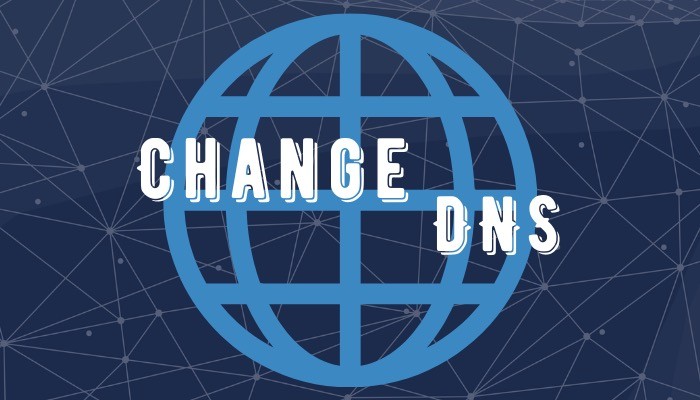
Antes de comenzar con cómo cambiar el servidor DNS, primero comprendamos, en resumen, qué hace el DNS y por qué es necesario cambiarlo.
Tabla de contenido
¿Qué es DNS?
Como se mencionó inicialmente, un DNS es más como un directorio de entradas de Internet que incluye nombres de dominio y sus direcciones IP asociadas. Estas entradas ayudan a resolver el nombre de dominio de un sitio web en su dirección IP designada, lo que, a su vez, permite que el sistema establezca una conexión con el servidor del sitio web solicitado. Por ejemplo, cuando ingresa, por ejemplo, [ google.com ], el sistema procesa la solicitud y determina la dirección IP asociada para [ google.com ], por ejemplo, [ 172.217.26.236 ], y le presenta la página web resultante. Al hacerlo, le ahorra la molestia de recordar la dirección IP de todos los sitios web en Internet, lo que puede ser una tarea ardua de memorizar y recordar en grandes cantidades.
¿Por qué necesita cambiar el DNS?
El ISP o proveedor de servicios de internet, que es el encargado de ofrecerte conectividad a internet, tiene por defecto una dirección de servidor DNS (resolver) predefinida para la conexión. Si bien esta dirección funciona bien en la mayoría de los casos, hay momentos en que, en ciertos casos, podría haber algunos problemas en el extremo del proveedor de servicios que pueden obstruir el servicio y, como resultado, hacer que su conexión a Internet sea lenta o completamente inactiva. Además, dado que el DNS utilizado de forma predeterminada se corresponde directamente con el ISP, su tráfico de Internet puede espiarse en algunos casos, lo que puede ser una señal de advertencia para aquellos preocupados por la privacidad. Y por lo tanto la necesidad de un servidor DNS de terceros.
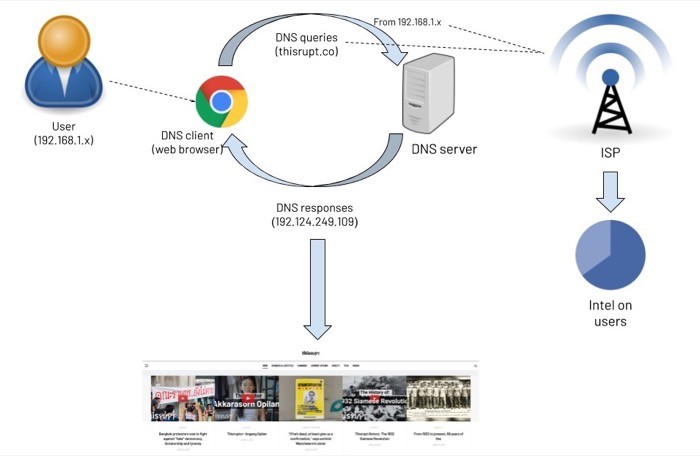
Cuando utiliza un solucionador de DNS confiable, confiable y de alto rendimiento, básicamente está aprovechando ese servidor para hacer que su comunicación en Internet sea más rápida y protegida contra ataques basados en DNS. Además, aquellos que aún no están convencidos de lo que la mayoría de los servicios de DNS tienen para ofrecer y están preocupados por la privacidad y seguridad de su conexión a Internet, pueden usar el protocolo DoH (DNS sobre HTTPS) para garantizar que sus comunicaciones se realicen a través de un cifrado. canal.
Además de velocidades mejoradas y un canal de comunicación privado y seguro, los servidores DNS también pueden ayudarlo a acceder al contenido restringido geográficamente en su región, lo que permite que se use como una alternativa a VPN.
Ahora que hemos abordado qué es el DNS y por qué debería considerar cambiar el DNS predeterminado en su red por uno de terceros confiable, veamos los pasos para cambiarlo en diferentes dispositivos.
¿Cómo cambiar el servidor DNS en una computadora?
Dependiendo del sistema operativo que use en su computadora, ya sea Linux, macOS o Windows, tiene la opción de cambiar el servidor DNS en los tres sistemas. Cambiar el servidor DNS es tan simple como hacer clic en algunas configuraciones e ingresar la dirección de su servidor DNS preferido. Existen varios servidores DNS, como Google Public DNS, Cloudflare, Quad9, OpenDNS y más, que puede elegir según sus gustos y requisitos.
en linux
Con Linux, que tiene numerosas distribuciones, los pasos necesarios para cambiar el servidor DNS son generalmente los mismos en todos los ámbitos. Sin embargo, con ciertas distribuciones, la ruta a la configuración de DNS podría ser ligeramente diferente. Se recomiendan los siguientes pasos usando Linux Mint (19.3 Tricia).
1. Abra Configuración del sistema y vaya a Red .
2. En la ventana Red , seleccione el SSID de la red (para el que desea cambiar el DNS) y haga clic en el ícono de ajustes al lado.

3. Ahora, diríjase a la pestaña IPv4 y desactive la opción Automático .
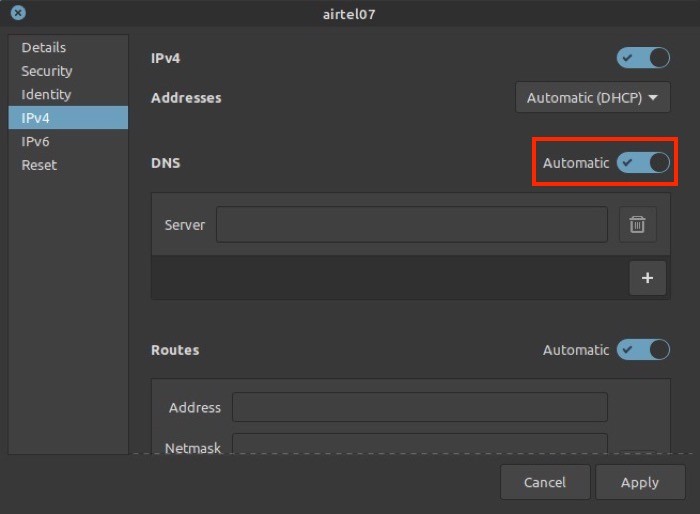

4. Luego, en el campo de entrada junto a DNS, ingrese la dirección del servidor DNS que desea usar.
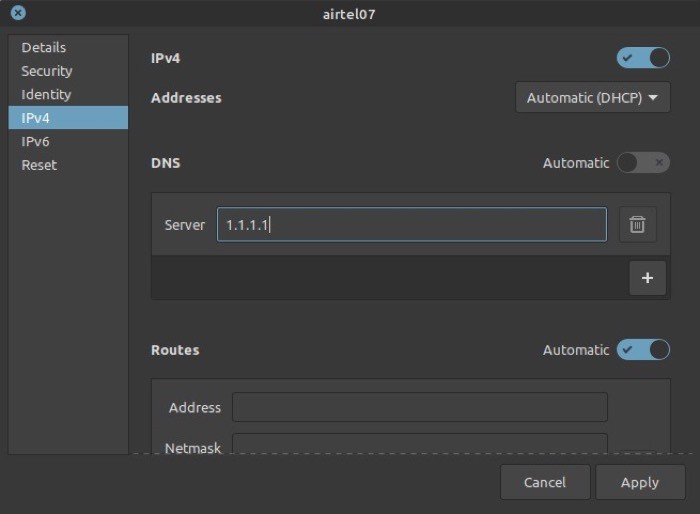
5. Presiona Aplicar .
En Mac
1. Dirígete a Preferencias del sistema [comando +,] y selecciona Red .
2. Elija Wi-Fi en el menú de la izquierda y toque el botón Avanzado en la parte inferior.

3. En la siguiente ventana, seleccione la pestaña DNS de las diferentes opciones disponibles.
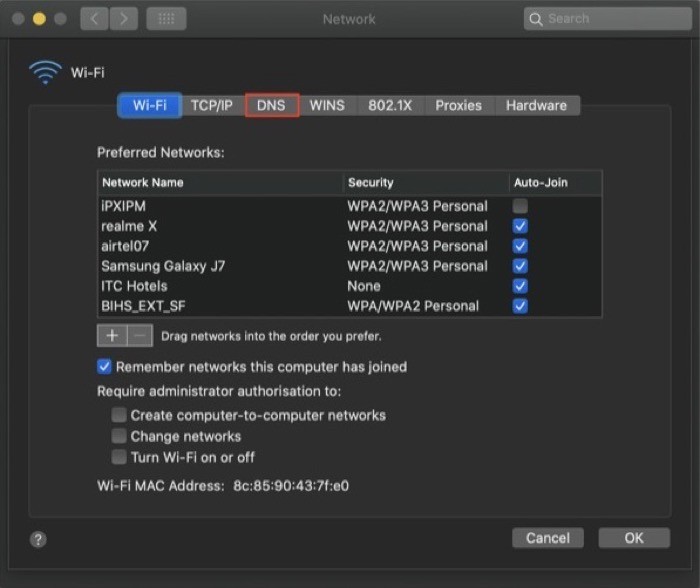
4. A continuación, justo debajo de la ventana Servidores DNS , presione el botón más [ + ] e ingrese una dirección DNS en el campo.
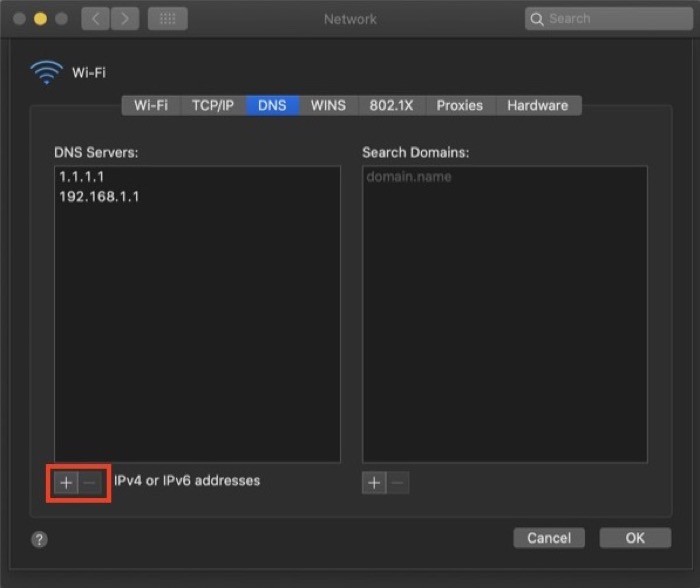
5. Haga clic en Aceptar y, en la siguiente pantalla, presione Aplicar .
en ventanas
1. Abra el Panel de control y vaya a Redes e Internet . Aquí, seleccione Centro de redes y recursos compartidos y elija Cambiar la configuración del adaptador en el menú de la izquierda.
2. En la siguiente pantalla, seleccione la red para la que desea cambiar el DNS y haga clic derecho sobre ella y seleccione Propiedades .
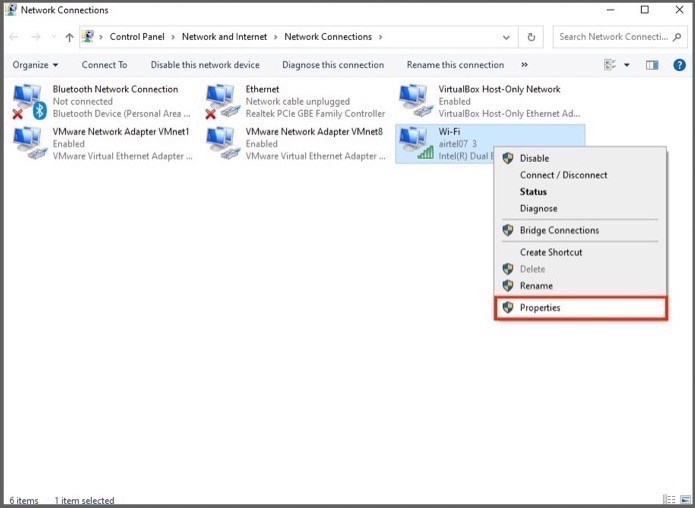
3. En la ventana Propiedades , desplácese hacia abajo para encontrar Protocolo de Internet versión 4 (TCIP/IPv4) y haga doble clic en él.
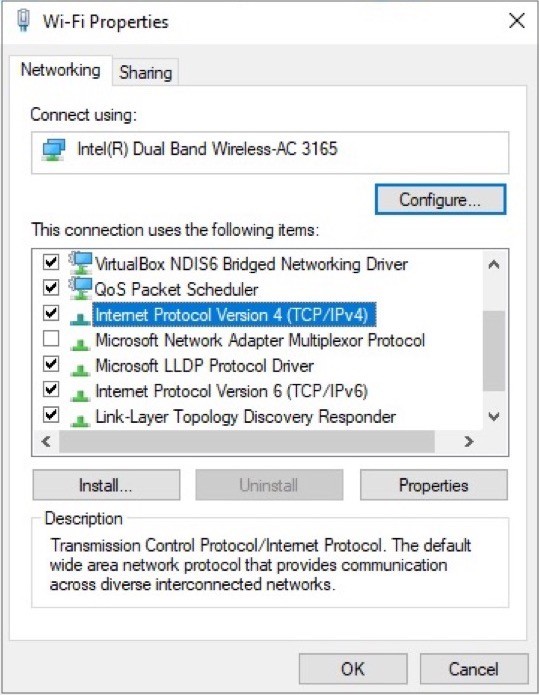
4. Ahora, en las Propiedades del Protocolo de Internet versión 4 (TCIP/IPv4) , seleccione el botón de opción junto a Usar las siguientes direcciones de servidor DNS .
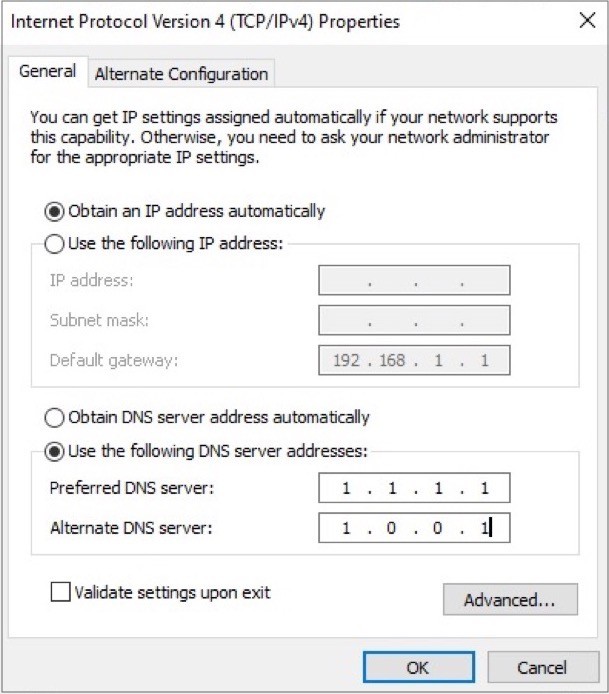
5. Luego, ingrese la dirección del servidor DNS que planea usar y también agregue un servidor DNS alternativo.
6. Finalmente, haga clic en Aceptar .
En la mayoría de los casos, los cambios anteriores deberían funcionar y debería tener el nuevo solucionador de DNS funcionando en acción. Sin embargo, en ocasiones, es posible que los cambios no se reflejen de inmediato. Entonces, en tales casos, para asegurarse de que su tráfico de Internet utilice el nuevo servidor DNS, debe vaciar el DNS en su sistema para borrar el caché de DNS. Para hacer esto, abra el símbolo del sistema con privilegios de administrador y escriba ifconfig /flushdns , y presione Enter .
¿Cómo cambiar el servidor DNS en un teléfono inteligente?
Cuando se trata de teléfonos inteligentes, tanto Android como iOS le ofrecen la posibilidad de cambiar el servidor DNS con el de su preferencia. Para que pueda cambiar a un DNS más rápido y seguro y obtener una mejor conexión y velocidades de navegación más rápidas desde su conexión.
En Android
Al igual que Linux, que tiene varias distribuciones, en el lado móvil, Android tiene varias interfaces, que varían de un fabricante a otro. Y, por lo tanto, los pasos para acceder a la configuración para cambiar el DNS pueden diferir según el fabricante de su dispositivo. Sin embargo, en la mayoría de los casos, los siguientes pasos deberían ayudarlo a aterrizar en el DNS.
1. Abra Configuración y vaya a Wi-Fi .
2. Toque y mantenga presionado el SSID de la red para el que desea cambiar el servidor DNS y seleccione Propiedades/Modificar red .

3. En la ventana Propiedades (o Modificar red ), debería ver una opción para DNS (en algunos fabricantes), en cuyo caso puede pasar al siguiente paso. Sin embargo, si no está disponible, busque la Configuración avanzada .
4. Una vez que localice la configuración de DNS , cambie la configuración de IP a estática. E ingrese la dirección de su servidor DNS preferido en el campo de entrada asociado.

5. Pulse Guardar / Aceptar .
En iOS
Con iOS o incluso iPadOS, los pasos necesarios para cambiar el servidor DNS son los mismos. Por lo tanto, puede seguir los pasos que se enumeran a continuación para cambiar el servidor DNS en ambos dispositivos.
1. Abra Configuración y vaya a Wi-Fi .
2. Elija la conexión para la que desea modificar el DNS y haga clic en el botón i junto a ella.

3. En la página de configuración, desplácese hacia abajo para encontrar la sección DNS .
4. Aquí, debería ver una opción que dice Configurar DNS . Haz click en eso.

5. Ahora, en la ventana Configurar DNS , seleccione Manual . Y, en Servidores DNS , presione el ícono verde más que dice Agregar servidor .

6. Finalmente, escriba la dirección del servidor DNS y salga.
Usando los pasos mencionados anteriormente (enumerados para diferentes dispositivos), debería poder cambiar el servidor DNS predeterminado proporcionado por el ISP en cualquiera de sus dispositivos con una de sus opciones preferidas y obtener un acceso más rápido y seguro a Internet.
